もはやパソコンの無しでは回らないこの社会。
マウスカーソルを動かしたときに手の動きにカーソルが付いてこない感じや、動きがカクカクして体とカーソルの動きがうまく連動していない感じがする。
マウスイップスという症状があって困っている人、いるんじゃないかなぁ・・。ちょっと解決した方法をご紹介。
マウスイップス(そんな症状あるのかな)
現に私がこういった症状があります。例えば何か送信ボタン等にカーソルを合わせてマウスのクリックするという作業がぎこちなくなる症状です。。
- ファイルをドラッグアンドドロップして移動させたいとき。
- チェックボックスにカーソルを合わせて左クリック。
- 指定の文字列を範囲選択したいとき。
プログラムコーディング時に文字を選択するときは、指定の文字にカーソルを合わせられるのですが、ファイル選択時の左クリックがいつものように上手く押せないのです。
頭では右の人差し指で左クリックを押すだけだと分かっているのですが、いざクリックしようと思うと中々左クリックを押すタイミングが定まらないのです。
人差し指をがプルプルする感じ。
そして肩こり。
職業柄困っている
マジ困る~w
例えばヴァイオリニストがある日突然、弓を持つ感覚がおかしくなり手がガクガク震えてしまう。テニス選手がある日、バックハンドは平気なのにフォアハンドだと思い通りに打てない。などなど、人によってさまざまなのでしょうが、とても怖いです。
マジ困る。エンジニア職という職業柄、マウスのクリックで毎度イライラしてしまう。
お医者さんや整骨院に相談したところ、ゆっくりお休みしましょう、とか腱鞘炎”気味”ですねということ。まぁ・・そうなんだとは思う。
マウス使わない作戦
ひとまずの対策として、Lenovoの赤ポチでカーソルを移動する方法なら症状は現れない。平気。
マウスの持ち方を変える作戦
左クリックの人差し指でのクリックに違和感がある。
人差し指がダメなら親指で左クリックを押してみる。うむ。スムーズに押せる。いや、押しづらいからスムーズではない。何と言ったらいいか、親指で不自然な恰好でに押している感覚自体はスムーズだ。
- 左クリック → 親指
- スクロール → 人差し指
- 右クリック → 中指
思った以上に楽だこれ笑
良いマウスが見つかるまで しばらくこれで対処しよう。
症状の原因を探る
右手が腱鞘炎気味になった際、マウス選びに路頭に迷いマウス沼にどっぷりハマってしまってからというもの、マウスの扱いがぎこちなくなってしまった。
有線マウスが主流だった私が20代の頃は、マウスに対する悩みなど全くなかった。会社の誰かが使わなくなって捨てられずに残っていた一番安くて軽くてすぐ壊れてしまうようなマウスを拝借し愛用していた。そのマウスは使いやすい記憶しかない。しかし当時のような普通の有線マウスを使ってもイップスは改善されない。
どうしちまったのか右腕と人差し指。
よく観察すると、人差し指でクリックするときに上に持ち上げる筋肉が微妙に痙攣している。これにより細かい作業をしようとするときにクリックが出来ない(ように感じる)のだ。悩ましい。そして腕の筋肉の変なところに力が入ってしまい、腕が疲労している、常に。
マウスのスペックによって症状が改善されないかを調査してみようと思う。
参考にしたサイト
DPI または CPI
読み取り解像度のこと。
- DPI
- Dot per Inch の略
- 1インチあたりのドット数
- CPI
- Count per Inch の略
- 1インチマウスを動かした場合に、動かしたよという信号をPCに送る回数
- Cycles Per Instructionの略と混同しがちだが、マウスのお話をする場合やマウス商品のパッケージに書いてあるCPIとは前者の意味を指す
どちらもマウス感度やポインターの移動距離を表現する際に使用される。
1600DPIの設定のマウスを1インチ(2.54cm)動かすと画面上のポインターが1600ドット移動する。もちろん使用しているディスプレイの解像度の違いで、移動する距離が変わるので高解像度のディスプレイ程、同じ数値のDPIでも移動距離が少なくなる(移動距離が少なく見える)。
読み取り解像度、トラッキング解像度、追尾解像度などと表現されることもあるらしい。
IPS
- IPS
- Inch per Secondの略
- 1秒あたりの移動インチ数
マウスを素早く動かしたときに、マウス自体の性能としてどのくらいの最高速度に耐えられる(読み取りできるか)という値で、数値が高いほど性能が良いとされる。
IPSが高い数値ほどマウスを早く振ってもしっかり感知してくれるので、マウスの反応許容速度を表現する際に使用され、高級なマウス程、数値が高い傾向にある。
ちなみに「IPS マウス」とGoogleで検索しても IPS細胞のマウス実験の関連記事ばかり検索結果に上がってきてしまうのでお気を付けください。
最大加速度
マウスが動きに対して正常に読み取ることができる最大加速度のこと。
単位はGで表される。例えば 50G とか。
IPSと似ているが、このGは「急に」動かしたときに検知できるかどうかの数値。
高級なマウス程、数値が高い傾向にある。
イップスがちょっと改善された解決法
1秒間に何回パソコンに情報を送るか?の値の「ポーリングレート」に着目しました。
マウスがどのくらいの数値が出るかを測れるサイトがあります。
https://zowie.benq.com/ja/support/mouse-rate-checker.html
Logicool の M590 はお気に入りなのですが、ポーリングレートはだいぶ低いです。
マウスのセンサーが動きを検知 → パソコンに動いた情報を送信 → パソコンで動いた情報を受信 → カーソルを動かす。
ポーリングレート、レポートレート、マウスレート、マウスレイテンシーとも呼ぶらしいです。
マウスを右に動かしたよ、左に動かしたよ、という情報をパソコンに送る回数が1秒のうちに何回送るかということで、単位はHz、R/s(Reports/sec)と表記したり ms で表すこともできます。
1秒間に125回情報を送信する : 125Hz : 8ms
1秒間に250回情報を送信する : 250Hz : 4ms
1秒間に500回情報を送信する : 500Hz : 2ms
1秒間に1000回情報を送信する : 1000Hz : 1ms
一般的なビジネス用途のワイヤレスマウスには 8ms くらいあれば充分だと考えられているのか、M590 の bluetooth接続 では 90Hz強(つまり 8ms以下)までしか計測できませんでした。
LogicoolのG903やG703で試すと1000Hz近くまで計測されます。やはり価格が高いだけのことはある。
ポーリングレートの値が高いとイップス症状が軽くなるみたい。色々なマウスを試してきたから本当に実感する。全然違います。
こんな細かい事、気にする人いる?と思うかもしれませんが、とっても大事になってくる人たちがいます。
それはプロのゲーマー、eスポーツ選手たちです。
プロのゲーマー、eスポーツ選手たちは、常にポーリングレートを気にしているようです。
ゲーマーは常に500HZと1000HZのポーリングレートどちらがより良いかについて議論しています。
2017年のeXTREMESLANDでプロゲーマー達が使っていた設定をシェアします!
もし良かったら皆さんのポーリングレートの設定も教えてください!#ZOWIE_eSport_JP#eXTREMESLAND2017 pic.twitter.com/jxplyphURL
— ZOWIE e-Sports Japan (@ZOWIE_eSport_JP) December 11, 2017
ポーリングレートの表記は安価な有線マウスでは特にメーカーページでも表記されていませんが、有線マウスは優秀です。私はイップス発症からひとまずは症状が出にくい有線マウスを使っていました。
https://www.buffalo.jp/product/detail/bsmbu23sbk.html
ワイヤレスだとBluetoothタイプと無線2.4GHzタイプでも異なり、後者の方が優秀なイメージです。Bluetoothに限ったことではないのかもしれませんが、Bluetoothというワイヤレスでの情報転送のプロトコルの性質なのか、それともマウスのスペックなのかは定かではありませんが、高いポーリングレートのほうが私の神経と筋肉にとっては負担が少ないようです。※個人的感想。
ゲーミングマウスを使用することで改善されました。
私がゲットしたのは Logicool G903 Wireless これは感度が最高。ただしソフトウェア「G HUB」がうまくPCにインストールできず断念。サポートに問い合わせをしたところ本当に丁寧な対応をしていただきました。が、結局どうしてもG HUBがインストールできず担当者もお手上げでしたので、各ボタンの割り当てやマウスプロファイルの設定などが全くできません。ただの多ボタンマウスになってしまい高級な高機能マウスの性能が全く活かせませんでした。インストールすらを拒むとは G HUB 恐るべし。マウス本体は最高なだけに残念。残念過ぎる。Logicoolさん、G HUB のために Windows 10 Pro をクリーンインストールして作業環境を整える手間はかけれません。アップデートで G HUB が使えるようになることを待ち望みますが、盛大に七色に光るゲーミングマウスを通常業務で使用するのはかなり気が引けるので引き出しにそっとしまっておきます。
センサー
- レーザー式
- 2004年9月にロジクールが開発。
- ブルーLED 光学式
- 2008年9月にマイクロソフトが開発。「BlueTrack Technology」
- 暗視野顕微鏡(Dark field Microscopy)レーザー式
- ロジクール「Darkfield」シリーズ
- エレコム「ULTIMATE LASER(またはTrack on Glass LASER)」シリーズ
- TrueMove3 光学センサー
- Heroセンサー
- Razer Focus+ オプティカルセンサー(Razer)
- Razer 5G オプティカルセンサー(Razer)
- Pro Optic Sensor R6(Roccat)
- Owl-Eye オプティカルセンサー(Roccat)
様々なメーカーが各種スペックで異なるネーミングをするものだから、結局なにが違うの?と困惑します。
シェア
トラッキング。
トラッキングエラーなし。応答時間の遅延なし。
クリックセンサー
スムーズスクロール機能
マウスのホイールの特性の違いとして、ホイールを回すと「コリコリ」っとクリック感があり段階的に回るタイプと、「シュルー」っと無段階でスムーズに回せるタイプと異なります。
スムーズにスクロールできるタイプは、勢いをつけてホイールを回すと空回りしてくれるので自動的に画面スクロールが継続してくれます。
長いWEB画面やソースコードを閲覧する際は、コリコリと止まるホイールだと何度もコリコリと回す必要があるので指が疲労します。スムーズにホイールが回ってくれると一度勢いをつけて回すだけで画面のスクロールが継続し、最終ページまでスクロールが到達してくれるので楽ちんです。
メーカーによって色々呼び名があるので検索用にまとめておきます。
- スムーズホイール
- フリースピン
- ロジクール社で使用されている
- 対義語は「ラチェット」や「クリック・トゥ・クリック」という
- ファストスクロール
- 高速スクロール
- ナカバヤシで使用されている
- 神速マウスで搭載 https://amzn.to/2Bn2gxR
- 滑らかスクロール
- Microsoftで呼ばれている
- 対義語は「戻り止め」
接続方法
- BlueTooth
- 無線 2.4GHz
- Logicool Unifying
- Logicool LIGHTSPEEDテクノロジー
- RAZER™ HYPERSPEED
使いやすいなと思っていた Bluetooth接続の M590 ですが、このマウスの遅延が原因でマウスの扱いがぎこちなくなってしまったのです。
良く調べてみたら Unifyingという2.4GHzの無線接続ができるではありませんか。Bluetoothも無線です。無線は無線でもBluetoothをやめて2.4GHz無線接続にしてみます。
・・・圧倒的に2.4GHz無線のほうが感度がいい気がする。手の動きに俊敏にカーソルが付いてきてくれる感じ。テキスト選択をするのも楽です。イライラしません。
ただ、同じLogicool製のG系のマウスに採用されている LIGHTSPEED 無線を経験してしまうと、圧倒的に LIGHTSPEEDのファンになってしまいます。USBの有線マウスと何も変わらない感覚。むしろ無線のほうが速いのかもと思うくらい。最初 G903 WL 使ったとき何コレ凄過ぎってテンション上がりましたが、残念なことに G HUB というソフトウェアがLogicoolサポート窓口に1ヶ月に及び問い合わせして試行錯誤してもPCにインストール出来ず。もし G HUB がインストールできたら G502 WL or G903 WL を愛用するだろうなと思います。残念。
Windows OS のマウスの設定
WindowsにはOS側にマウスの感度やクリックの設定があります。
この設定も見直します。
ディスプレイのリフレッシュレートの低さ
実はパソコンとディスプレイの接続方法によっては リフレッシュレートが30Hzに下がってしまっている可能性があります。
いくら高級なマウスを使ったとしても、PCからディスプレイに投映される迄のケーブルによるデータ転送の遅延でカーソルがカクカクしてしまうことがあります。
また、そんなこと言って、ケーブルによって違うなんてある? と思うかもしれませんが、かなりの違いがありますので、ケーブルの選択も侮れません。
普段はディスプレイのリフレッシュレートを60Hzで作業している人が急に30Hzの環境で作業すると、それはそれは一目瞭然「あ、カクカクしてるな」ということが分かります。
パラパラ漫画を1秒間に30枚めくるのと60枚めくるのと違いが歴然ですね。
4Kディスプレイを HDMI 2.0 や DisplayPort での接続をしていれば問題ありませんが、たとえば、USB Type-C から HDMI へ変換ケーブルを使ってPCとディスプレイを接続する場合はケーブルのスペックに気を付けなければなりません。
4Kのように大量のデータを転送するのも大変なのにも関わらず、端子の規格の変換を行うケーブルは結構難しいことを行っています。ですので安物のケーブルを安易に使用すると痛い目にあいがちです。ケーブル商品を購入する際に「4K@60Hz」「4K@144Hz」記載されているかどうかを注視しましょう。
30Hzと60Hzとでは滑らかさや反応速度にかなりの違いがありますので、いきなり低いスペックに環境が変わるとマウスイップスになる可能性は否めません。
マウスの形状
左右対称型
聞き手優先型
エルゴノミクス型
トラックボールマウスという選択肢
この腱鞘炎が解決するなら・・と思いトラックボールマウスも検討したものの、もうトラックボール沼にもハマったら大変だなぁと思い断念。
多ボタンマウス
筋肉と神経に良いのは有線マウスか、感度の良いゲーミングマウスだということに行き着いたものの、G HUBが使えないのでRazer Basilisk Ultimate を使ってみた。Razerのソフトウェア「Razer Synaps」は無事インストールでき、もう最高。そして感度最強。
エクセルが大好きな私は、Ctrl + Alt + E というショートカットでエクセルが立ち上がるようにパソコンを設定しています。このショートカットを左サイド奥ボタンに「エクセルを開く」というマクロを登録するのです。エクセルで計算したいな、と思うときってありますよね?(←だいぶ業種によるけど)そういうときは、サイド奥ボタンをポクっとクリックするとエクセルが立ち上がるのです。時短です。文明の利器。最高過ぎます。
これをLogicool の G502 WLで出来たらよいのですが、私の Surface Pro 7 と Logicool G HUB との相性が悪く残念です。
狙う端末は
- 2.4GHz無線接続
- マクロが組める多ボタン搭載
- 高速スクロールが搭載
- 静音クリック
を見つけたいです・・マウス沼に溺れ力尽きました。
と思ったらいくつも見つけました。マウス沼は底なしです。

最終回答
ファイナルアンサー。
マウスイップスのおかげでマウス自体に本当に詳しくなったし、たくさんマウスを使って紆余曲折しました。
たどり着いたのは ナカバヤシ Digio2 神速 マウス 高速スクロール2.4GHz接続たイプ です!8888
そしてイップスの症状は適度な休暇と整骨院で体のコリをほぐすことで改善を図っている。
これで快適なマウスライフを過ごそう。
こういう体の不調が起きないようにするポイントは「同じ製品を使い続ける」こと。脳と体とマウスが一体となれば、マウス操作とカーソルの動きとのズレが無くなり、イップスの様な症状が緩和される(と思う)。
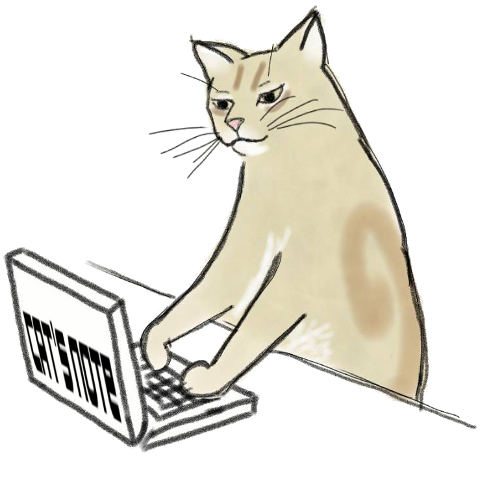



コメントを残す